
Smart Keyboard Folioをレビュー|第3世代iPadPro、第4世代iPadAir用

iPad Pro(Air) につけるキーボードは・・・
- Smart Keyboard Folio 派?
- Magic Keyboard 派?
- Logicoolなどの他メーカー製品派?
よく使うシーンによってチョイスするキーボードが変わってくるけれど、私が iPad Pro 11(第3世代)で使うキーボードとして選んだのは” Smart Keyboard Folio ”。
ルイログをご覧いただきありがとうございます。ブログ記事の下書きやエンタメ視聴・写真編集などで iPad Pro を活用している R.U.Iです。
Smart Keyboard Folio を選ぶべき人の特徴
- iPad Pro をいつもカバンに入れて持ち歩いている
- カフェなど外での利用がメイン
こんな感じに iPad を利用する方が選ぶべき物理接続できるキーボードが Smart Keyboard Folio。(対応しているバージョンのみ)
そう。
私はいつもカバンに入れて持ち歩き、カフェなど外での利用がメインなので Smart Keyboard Folio をチョイスしました。
最初はせっかくの iPad Pro だし Magic Keyboard にしようかなと思っていたのだけれど、毎日持ち歩く身としては重さはかなりのネックに。
しかも私は平日毎日『サーモスの水筒なら飲み物がずっと美味しい。真空断熱ケータイマグ・ワンタッチオープンタイプ750ml「JNL-752 MTBK」をレビュー』で紹介した水筒を” 2本 “バックパックに入れているので、結構な重さになります。
ちなみに利用しているバックパックは『15インチPCが入るシンプルミニマルなMOLESKINE(モレスキン)バックパック「リップストップ」レビュー』で紹介したものを毎日利用しています。
それだけ毎日詰め込んでいるため、そこにプラスで重い Magic Keyboard を・・・となると躊躇してしまいました。
iPad Pro 11 につけたときの重さ比較
- iPad Pro 11 (466g) + Magic Keyboard(596g) = 1062g
- iPad Pro 11 (466g) + Smart Keyboard Folio(296g) = 762g
という感じ。
300gの差。
たった 300g。されど 300g。
毎日の重量にこの 300g を良しとするか否か。
というところで、私は ” 否 ” をとりました。
画面がより高くなっていたり、トラックパッドがついていたりと利便性はかなり上がるのだけれど、それよりも重さを取った感じですね。
というところで、今回は iPad Pro 11(第3世代)と合わせて購入した” Smart Keyboard Folio ”のレビューをします。
iPad Pro や Air でBluetooth接続のキーボードを使っている方は検討したいキーボード。
充電不要で物理接続で遅延なしのキーボードは良いぞぉ!
もくじ
Smart Keyboard Folio の外観をレビュー


まずはパッケージを紹介。
いつもの如くだけれど、Apple製品のパッケージは本当にシンプルで綺麗ですね。


パッケージをパカっと開封。
Smart Keyboard Folio 本体が綺麗に収納されています。
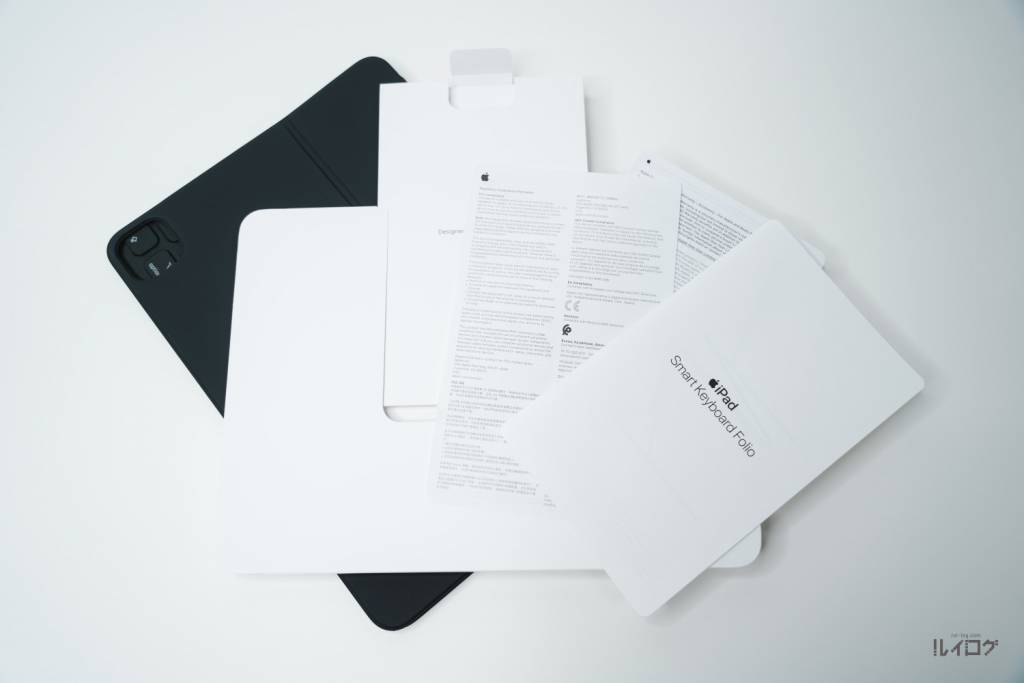
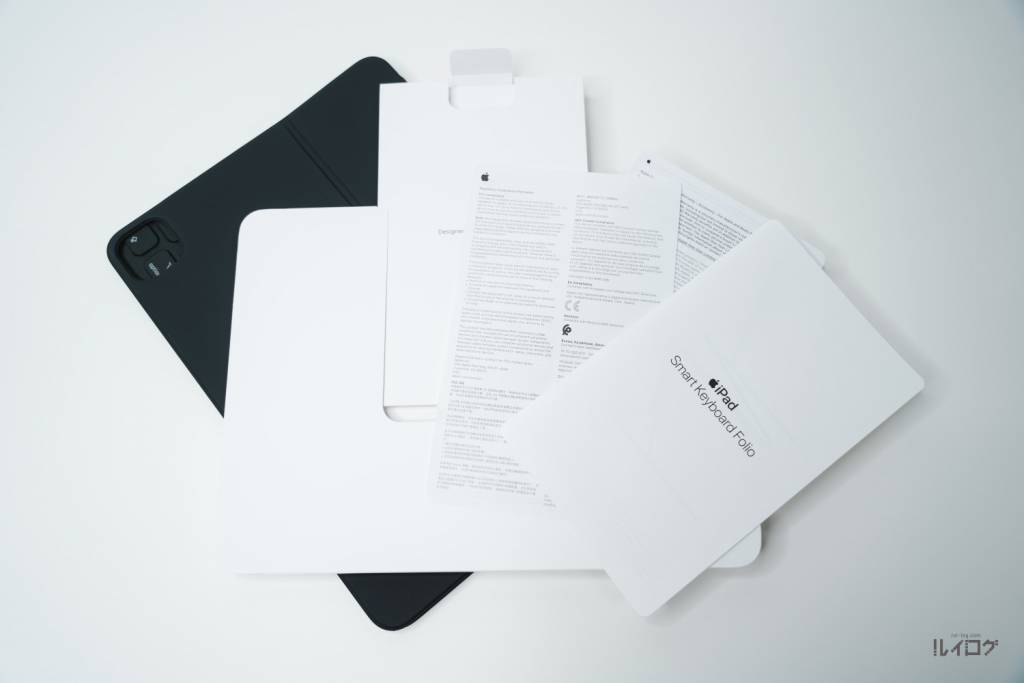
内容物を取り出し同梱物をチェック。
説明書などの用紙類や Smart Keyboard Folio 本体には緩衝材が挟まったりしていました。


Smart Keyboard Folio 本体の Apple りんごマークをフォーカス。
このりんごマークも従来モデルにはなかった点ですね。
利用時はこの面がiPadの裏面になり、iPad の画面反対側から見えることになります。
私はブラックをチョイスしたので見慣れた見た目ではあります。
新作カラーとしてホワイトも発売されているけれど、汚れがつきやすいというレビューも見たので従来カラーのブラックを選びました。
iPad Air 4 や iPad Pro 11(第2世代、第3世代)用途なるので、カメラ部分は四角くくり抜かれていますね。
iPad Pro 11(第1世代)用だとカメラ部分のくりぬきが縦長です。


同面を上から見てみるとこんな感じ。
線が入っているところが折り目になっていて、装着した iPad の角度を変えられるようになっています。


反対面、デスクの設置面はこんな感じ。
装飾のない無地ですね。
MOFT などのPCスタンド製品を貼り付ける場合ここに貼り付けることになります。


側面から見るとこんな感じ。




キーボード面はこんな感じ。
私は普段 MacBookで Magic Keyboard [MLA22J/A](Bluetooth接続キーボード)を利用しているからか、とくに迷いなく利用できるキー配置です。
MacBookでクラムシェルモード利用時使うMagic keyboard
あわせて読みたい




Magic Keyboard [MLA22J/A] レビュー | MacBook のクラムシェルモードでデスクトップ環境を構築
MacBookのクラムシェルモードでデスクトップ環境を構築するためにMagicKeyboardを購入した。2015年発売のApple純正キーボードだけれど、シザー構造のキーボードは打鍵感が気持ちよくて良い!


iPadと物理接続する端子がここ。
この 3つの接続端子とうまく接続できていないとキーボードが反応しません。
ふいにずれてしまったときとか、キーボードの反応がないときは一度取り外して付け直しましょう。
すぐ正常に繋がります。
iPad Pro11(第3世代)にSmart Keyboard Folioを装着


カメラ部分、Smart Keyboard Folio に iPad Pro 11(第3世代)を装着するとこんな感じになります。
さすが純正。
綺麗に装着できるし、磁石で装着というのがとても使いやすい。


iPad Pro 11(第3世代)を装着したまま、Smart Keyboard Folio を開いてみるとこんな感じ。
大体の方はこの角度が普段使う角度になりそう。
デスクの高さにもよると思うけれど、ちょうど iPadの画面が見やすい角度となっています。


もう1パターンの角度がこれ。
割と平面に近い角度になります。
デスクが割と高めの位置だったらこの角度で使えそうですね。
ちなみに私は先に軽く紹介した ノートPCスタンドの MOFT を利用しています。


iPad は文字打ちがメイン!ということであれば超おすすめ。
画面の高さを少しあげられることで目線が上がり首の角度が緩和され、タイピング時もキーボードに角度がついて打ちやすく。
そう高いものでもないので未利用の方はぜひ試してみて。
MOFT PCスタンドの詳しいレビューはこちら
あわせて読みたい




MOFT(ノートPC用スタンド)をiPad Pro 11に購入。これがiPad Proにつけるスタンドの最適解!
iPadPro11(第3世代)のSmartKeyboardFolioに、MOFTノートPCスタンドを装着。これがiPadProにつけるスタンドの最適解!


タブレットとしての利用時はこんな感じに裏面へ折りたたみ。
キーボードが背面に来るのでちょっと気になる。
気になるけれど、まぁ使えないことはない・・・ということでこの形で利用中。
しかしやはり気になるのと、タブレットとして持つと少し分厚く感じるので”スキンシール”の購入を検討中。
タブレット利用のときは Smart Keyboard Folio を外して、iPad Pro 本体そのままで使おうかなって。11インチのサイズだけれど、薄くて持ちやすいんだよね。
”Smart Keyboard Folio と併用できる iPad Pro 11 用カバー”もあるけれど、iPad を購入した直後はちょっと金欠気味。
そこで保護性能は指紋や擦り傷を防止する程度のスキンシールも良いなと検討しました。
スキンシールなら選べるバリエーションもたくさんあるしね。
あわせて読みたい




iPadPro11(第3世代)にスキンシールを貼り付け。タブレット利用時の擦り傷や指紋対策!
iPad Pro 11(第3世代)にスキンシールを貼り付け。指紋や擦り傷からの保護ができて、見た目を変えて気分を一新できる素敵なアイテムをレビュー!


ちなみに MOFT を購入する前は Bluelounge Kickflip を利用していました。
これはこれで手軽に良い感じで利用できていました。
けれど、MOFT よりは高さが低いかったり、タブレットとして利用するときは厚みが気になったりでやはり PC専用だなと。
PCスタンドが流行りだした頃の商品なので、後発組と比較するとどうしても・・・なところは仕方ないかな。
それでも、つけ外しが簡単かつ何度でもつけ外しできるので、今でも MacBook Air M1(2020)を外へ持ち出す際は利用しています。
普段は引き出しの中で眠り中。
Smart Keyboard Folioのレビューについてまとめ


こんな感じで今回は iPad Pro 11 M1(2021 / 第3世代)のために購入した Smart Keyboard Folio についてレビューしました。
最初は Magic keyboard を購入しようと考えていたし、その後も購入するまで Smart Keyboard Folio とどっちが良いかなぁとめちゃくちゃ悩んだ末購入しています。
実を言うと今でも Magic keyboard も使ってみたい・・!とは思っていたりするのだけれど、持ち運びメインの利用は変わらないので選択は間違っていなかったかなと。
冒頭でも書いたとおり、
Smart Keyboard Folio と Magic keyboard の重さ比較
- iPad Pro 11 (466g) + Magic Keyboard(596g)= 1062g
- iPad Pro 11 (466g) + Smart Keyboard Folio(296g) = 762g
この 300g の差は毎日持ち歩く場合大きな差となってくるかなと感じます。
お家での利用がメインだったら間違いなくトラックパッドもついた Magic keyboard が軍配を上げると思うのだけれど、カフェでの利用など持ち運びメインだったら Smart Keyboard Folio が良いかなという結論。
指紋がつきにくいアンチグレアフィルムを利用したりと環境に合わせて周辺機器も選ぶ必要はあるけれど、私の使い方はこんな感じに落ち着きました。
iPad Pro 11(第3世代)、M1 チップ搭載でサクサク利用できてめちゃくちゃ良いよ!
スクロールできます
重くてもいい!トラックパッドが欲しくなった人はこちら。
あわせて読みたい




iPad Magic Keyboard 11 レビュー | MacBookみたいに使うならこれ。トラックパッドの便利さよ!
【iPad用 Magic Keyboard 11 レビュー】iPadProをよりノートパソコンのように使うための必須アイテム。トラックパッドが便利すぎる!
あわせて読みたい




【2024年 iPad 周辺機器】iPad ProやAirとあわせて買いたいおすすめアクセサリーまとめ
iPad Pro/Airのおすすめ周辺機器・アクサセリーを紹介。いつもiPad Pro 11を持ち歩きブログ記事の下書き執筆や写真編集など多くの作業を行っている私のおすすめが参考になると嬉しい!














